Схема управления пультом телевизора lg
Обновлено: 01.05.2024
В этой статье я покажу, как легко и быстро настроить управление телевизором LG с телефона. Подойдет любой современный смартфон, который работает на Android. Точно так же можно настроить управление LG Smart TV с iPhone. Процесс настройки ничем не отличается. Все что нам понадобится, это телевизор LG на webOS (модели начиная с 2014 года) и смартфон. Samsung, Huawei, Xiaomi, Honor, Realme, iPhone – не важно, любой подойдет.
Управление телевизором происходит с помощью приложения LG TV Plus. Работает это следующим образом: на смартфон устанавливается приложение LG TV Plus, в приложении мы находим свой телевизор, выбираем его, вводим код который отображается на телевизоре. После соединения можно управлять телевизором с помощью курсора (сенсорной панели) . Можно переключать каналы, регулировать громкость, запускать приложения, менять входы на телевизоре (источники сигнала) , открывать настройки, выключать телевизор с телефона. Так же в приложении LG TV Plus кроме сенсорной панели (управление курсором) доступен 5-позиционный джойстик, как на пульте дистанционного управления. Есть кнопки управления воспроизведением.
Этот способ будет интересен в первую очередь владельцам телевизоров LG без пульта LG Magic Remote. Смартфон в какой-то степени может его заменить. Я имею ввиду управление с помощью курсора. Например, это очень удобно в браузере. Да и вообще управлять телевизором без пульта дистанционного управления очень удобно. Приложение сделано классно и продумано.
Чтобы телефон увидел телевизор, их нужно как-то соединить. Есть два варианта:
- По локальной сети (Wi-Fi или LAN) . Это самый простой способ, который вы скорее всего будете использовать. Нужно чтобы телевизор и телефон были подключены к одной сети (к одному роутеру) . Как это обычно и бывает. Телевизор может быть подключен к роутеру как по кабелю, так и по Wi-Fi. Без разницы. Вот инструкции на всякий случай: как подключить телевизор LG Smart TV к интернету по Wi-Fi и как подключить телевизор LG к интернету через кабель.
- Через Wi-Fi Direct. Это когда смартфон соединяется с телевизором LG напрямую по Wi-Fi. Пригодится только в том случае, когда у вас нет роутера и телевизор не подключен к интернету. Или подключен от другой сети.
Знаю, что многие ищут как соединить по Bluetooth. Через Bluetooth это не работает.
Подключение к телевизору LG и управление со смартфона
- Убедитесь, что телефон и телевизор подключены к одному роутеру. Если у вас нет возможности выполнить такое соединение, то можно попробовать соединить их по Wi-Fi Direct.
- Установите на свой смартфон приложение LG TV Plus. Его без проблем можно найти через поиск в Google Play или App Store. В настройках телевизора есть QR-код на загрузку этого приложения (смотрите следующие пункты ниже) .
- В меню Smart TV запустите "Менеджер подключений".
- Выберите там "Смартфон" – "Управление телевизором" (Используйте телефон в качестве пульта ДУ для телевизора).
Там будет инструкция по подключению и QR-код для телефонов на Android и iPhone. Если вы еще не установили приложение, то просто включите камеру и наведите ее на нужный QR-код. - После установки запустите приложение LG TV Plus на телефоне.
- На экране телевизора появится PIN-КОД.
- Вводим этот код в приложении LG TV Plus на смартфоне. В моем случае это iPhone.
- После этого смартфон будет подключен к телевизору и в приложении будут доступны все функции для управления телевизором. Более подробно об этих функциях я расскажу в последней главе этой статьи.
Через Wi-Fi Direct
Можно подключить смартфон к телевизору напрямую. И уже после этого выполнить соединение в приложении LG TV Plus. Я не проверял работу данной функции при соединении по Wi-Fi Direct. Да и вы вряд ли будете использовать этот способ. Но должно работать.
Нужно зайти в настройки телевизора, в раздел "Сеть" – "Wi-Fi Direct" и выполнить подключение смартфона к телевизору.
Если телефон не видит телевизор

- Проверьте подключение телевизора и телефона к одному роутеру.
- Выключите телевизор на 10 минут (полностью, из розетки) и перезагрузите смартфон.
- LG TV Plus работает с телевизорам, которые были выпущены после 2014 года. Если у вас более старый телевизор, то управлять со смартфона через это приложение не получится.
- Убедитесь, что в настройках телевизора на вкладке "Сеть" включена функция "LG Connect Apps".
- Обновите прошивку телевизора.
Как пользоваться LG TV Plus?
Сразу после подключения в приложении будут доступны разные способы управления телевизором. Есть страница с цифровым блоком и кнопки для быстрого переключения каналов, регулировки громкости и отключения звука.

На другой вкладке доступен джойстик для навигации по меню телевизора. Там же есть кнопка для запуска Smart TV, кнопки для управления воспроизведением файлов и т. д.

В правом верхнем углу есть переключатель на сенсорную панель. Это когда на телевизоре появляется курсор. Как при подключении пульта Magic Remote. Перемещать курсор можно с помощью сенсорного экрана на вашем смартфоне.

Если нажать на "ТВ МЕНЮ", то можно выключить телевизор, запустить поиск, приложения, открыть программу, выбрать вход на телевизоре, или открыть настройки.
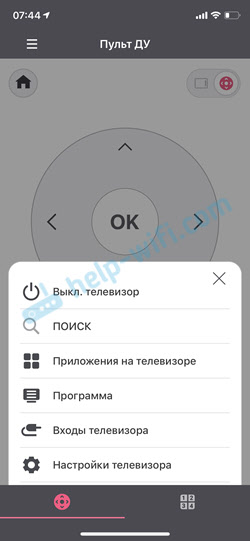
В настройках телевизора при необходимости можно отключить все подключенные смартфоны и приложения. Сделать это можно в разделе "Сеть". Выберете пункт "LG Connect Apps" и нажмите на кнопку "Отозвать подключения". Подтвердите удаление всех подключенных устройств.

После этого, если понадобится, вы снова сможете выполнить подключение к телевизору в приложении LG TV Plus на вашем телефоне.
0

Сергей
Телевизоры LG Smart TV
1. Все комментарии проходят проверку.
2. Если Вы хотите задать вопрос, то опишите проблему как можно подробнее. Напишите конкретную информацию о проблеме.
3. Комментарии с ненормативной лексикой, оскорблениями, и бессмысленные комментарии будут удалены.
4. Запрещена реклама других сайтов, групп в социальных сетях, спам и т. д.
5. Пожалуйста, пишите грамотно. Не пишите заглавными буквами.
6. При ответе на комментарий, пожалуйста, нажимайте кнопку "Ответить".

Windows 10 - все инструкции по настройке интернета и решению проблем

Настройка роутера - инструкции для разных моделей и производителей

Полезные программы - для настройки HotSpot, Wi-Fi, 3G/4G модемов.

192.168.0.1 / 192.168.1.1 - вход в настройки роутера или модема.
Сегодня в статье мы разберём некоторые проблемы, которые могут возникать в процессе пользования. Также я расскажу про совместимость телевизоров для тех, кто ещё не приобрел этот пульт, и у кого его не было в комплекте изначально.

Для чего он нужен
Если вы когда-либо пытались пользоваться системой Smart TV обычным пультом переключая стрелочками – то вы уже понимаете, насколько это не удобно. Но я выделю несколько самых ярких удобств, которые вы приобретете с пользованием этого девайса:
- Пульт оснащён гироскопом, поэтому вы с лёгкостью можете использовать его для движения курсором мыши как электронной указкой. Некоторые конечно подключают старые беспроводные мыши, но это не особо удобно, возить мышкой по дивану.
- Возможность отдать приказы телевизору голосом. Таким же образом можно не впечатывать запрос в поисковую строку браузера, а просто давать команды. Это значительно сокращает время.
- Также есть все основные функции простого пульта.
Он был придуман в первую очередь для того, чтобы упростить задачу управления Smart операционной системы.
Модели
Самая первая модель была серией AN-MR300. Она была удобной, но некоторые пользователи жаловались, на низкую чувствительность гироскопа из-за чего управлять курсором было не так удобно. Позже вышла версия AN-MR400 – это был более надёжный и чувствительный пульт.
Но сейчас их больше не производят. На данным момент на рынке есть три версии:
Их отличие кроется в поддерживаемых телевизорах. Более старые модели пультов могут поддерживать телевизоры 2012 и 2013 года. Также у них немного отличается дизайн, а на более новых моделях добавились кнопки. О них я расскажу чуть ниже.

Есть разница в самой системе балансировки, и также уменьшения потребления электроэнергии. На старом AN-MR400 многие пользователи жаловались, что быстро садятся батарейки. На старых версиях используется более древняя версия Bluetooth, которая дополнительно увеличивает энергопотребление при отправке сигнала на телевизор.

Совместимость телевизоров
Тут нужно в первую очередь смотреть на год выпуска телевизора. Также мы говорим, только про телевизоры, у которых есть функция Smart TV. Модель пульта AN-MR300 и AN-MR400 подходит для самых первых телевизоров LG, выпущенных с 2012 года. AN-MR500 уже подходит только для аппаратов 2014 года. Ну и модели AN-MR600 идёт совместимость с моделями, выпущенными с 2015 года. Для наглядности я приведу таблицу значений.
Хочется отметить один момент. В магазинах сейчас продаются только модели старше AN-MR500. AN-MR300/400 я не смог найти в магазине. Но обе эти модели есть на AliExpress за огромную сумму в 3000 рублей. Видимо китайцы решили подзаработать, то что LG перестали выпускать старые пульты. Хотя не могу понять почему – ведь людей, купивших СМАРТ телевизоры в далёком 2012 году ещё много.
| LG Magic Remote | Модели телевизоров и года выпуска |
|---|---|
| AN-MR300 | 2012 года: |
42LA6500 47LA6500 55LA6500
42LA6600 47LA6600 55LA6600
42LN6150 47LN6150 60LN6150
2013 года:
42LA860v/42LA868v, 42LN570v, 42PH470u
47LA620v/47LA621v, 47LA643v/47LA644v/47LA645v, 47LA660v/47LA662v/47LA667v/47LA669v, 47LA690v/47LA691v, 47LA710v
Можно ли подключить LG Magic Motion Remote к телевизорам других фирм?
К сожалению, но данные ПУ не имеют поддержки телевизоров других компаний. Конечно чисто теоретически подключение может произойти каким-то чудом, но при этом многие кнопки не будут работать. Так что этот девайс предназначен только для телеков фирмы LG. Если у вас другой телевизор, то стоит обратить внимание на универсальные мультибрендовые пульты, коих достаточно много в магазинах.
Внешний вид и кнопки
От модели и версии пульта будет зависеть количество кнопок. Начиная с AN-MR600 у пульта добавились кнопки с цифрами. На более ранних версиях их нет. Поэтому будет разбирать кнопки и функционал на примере последних версий MR600-650A.

А теперь давайте пройдемся по кнопкам сверху вниз:
- Включение и выключение телевизора.
- Включение или отключение приставки Smart TV. Если вы используете не телевизор, а именно приставку от фирмы LG.
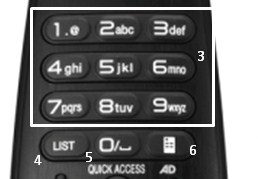
- Кнопки для ввода цифр и букв.
- LIST – доступ к списку сохранённых программ.
- 0 или пробел для ввода текста.
- AD – Отображение экрана пульта.
- + и – кнопки увеличение и уменьшения громкости.
- Стрелочки для переключения канала.
- Выключение звука.
- Кнопка для ввода голосовой команды.
- Возврат на стартовую страницу меню.
- Зайти в настройки.
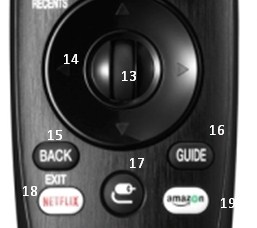
- Колёсико прокрутки – на него также можно нажимать.
- Стрелочки для навигации по меню.
- Кнопка возврата в предыдущее меню или выход из меню.
- Показать список программ передач.
- INPUT (значок провода) – При нажатии и удержании кнопки (INPUT) отображаются все списки внешних подключенных устройства. Например, подключенные флэшки, USB, сетевой кабель и т.д.
- Дополнительная кнопка для быстрого доступа к определённому разделу в меню (Могут отличаться, у русских версий обычно стоит IVI).
- Ещё одна такая же кнопка.
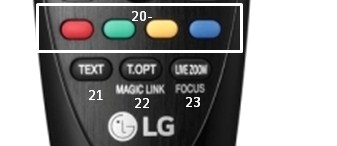
- Специальные настраиваемые кнопки для быстрого доступа к определённому разделу меню.
- Включить или отключить телетекст.
- Дополнительная кнопка для управления телетекста.
- Увеличить определённый раздел экрана для её увеличения.
Как подключить пульт к телевизору
Пока вы не подключите и не зарегистрируйте пульт в телевизоре, вы не сможете им пользоваться. Но делается это легко.
- Вставьте батарейки в пульт ДУ и включите телевизор. Для этого понадобится две стандартные пальчиковый батарейки. Они идут в комплекте.
- Направьте пульт Magic Remote на телевизор и нажмите на колесо (13).
Если у вас не получается, то просто выключите, включите телевизор и попробуйте снова.
Подключение и настройка
Ничего сложно нет, вы просто берете в руку пульт и нажимаете на кнопки для управления. Для входа в меню, надо нажать на шестеренку. Также, когда вы его возьмете, то просто подвигайте им вправо, влево. После этого на экране вы увидите курсор, который будет двигаться по траектории движения руки. Если вы долгое время не пользуетесь ПУ – то режим управления курсоров выключается, для уменьшения потребления энергии.
Решение проблем
WebOS
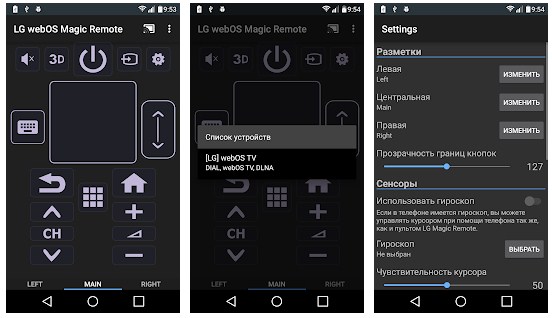
Далее его просто устанавливаешь и пользуешься. Это приложение немного удобнее, так как курсором можно управлять прикосновениями к экрану смартфона. Оттуда же также удобнее вводить текст, например, для запросов в поисковую строку интернет браузера.
Отзывы
Мы будем говорить только про последние модели 500 и 600, так как прошлые уже вышли из продажи. MR600 обычно имеет положительные отзывы, так как производитель учёл все недостатки прошлых пультов ДУ и наконец-то добавил кнопки для ввода, без которого было тяжко сёрферам интернета.

Но вот с моделью MR500 всё куда сложнее. Большинство пользователей жалуются, что пульт быстро садит батарейки. Я думаю проблема в системе, которая должна переводить пульт в ждущий режим, когда передатчик не используется. На 600 версии это всё исправлено.
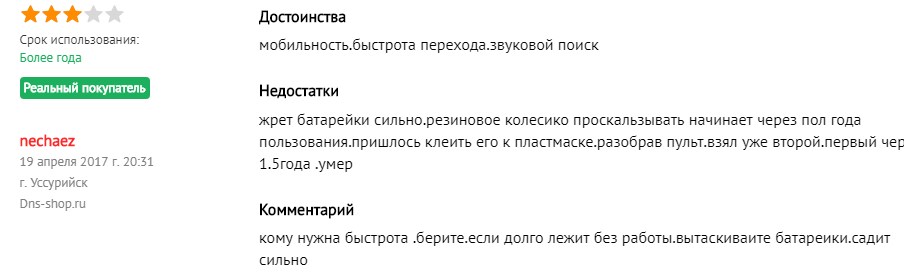
Также большинство жалуются на колесо прокрутки, которое начинает просто проскальзывать. Это связано с дешёвым материалом резинки. Многие также пишут про цену, так как изначально MR500 стоил 2500-3000 рублей. Но сейчас цена упала до 1700.
Видео обзор
Руководство пользователя
Я нашёл мануал на английском языке для моделей AN-MR600 и 650. Но данное руководство подойдёт почти для всех моделей данных ДУ. Просто у старых девайсов будет меньше кнопок, а сам принцип работы – один и тот же.
Ниже вы можете ознакомиться с инструкцией по использованию на английском языке.

Если вы недавно приобрели звуковую панель или просто хотите оптимизировать текущее подключение звуковой панели / телевизора, идеально подойдет управление телевизором и звуковой панелью с помощью одного пульта дистанционного управления. К счастью, есть это способ избежать махинаций с несколькими пультами и упростить всю систему развлечений.
Как управлять звуковой панелью с помощью пульта от телевизора:
- Найдите оптическое соединение или соединение HDMI ARC на звуковой панели и телевизоре
- Подключите оптический кабель или кабель HDMI к каждому
- Включите телевизор и звуковую панель
- Тестируйте и устраняйте любые проблемы с подключением
- Настройте и оптимизируйте свой звук
Хотя способы подключения к звуковой панели и управления ею у разных производителей телевизоров немного различаются, их довольно просто подключить. Вот подробное описание того, что вам нужно сделать, чтобы управлять звуковой панелью с помощью пульта телевизора.
Найдите оптическое соединение или соединение HDMI ARC на звуковой панели и телевизоре
Проверьте свой телевизор и звуковую панель, чтобы узнать, какие типы входов у вас есть. Многие звуковые панели и телевизоры имеют HDMI ARC, и это лучшее соединение. Однако цифровой оптический кабель – хорошая альтернатива.
Если у вашего телевизора и звуковой панели есть оба варианта, вам может быть интересно, какой из них вам следует использовать. Если да, то об этом подробнее в другой нашей статье. После того, как вы решили, какой из них использовать, продолжайте работать, следуя приведенным ниже инструкциям.
Используя HDMI ARC, вы подключите HDMI OUT или HDMI OUT (ARC) звуковой панели к HDMI IN (ARC) на телевизоре.
Подключите оптический кабель или кабель HDMI к каждому устройству
Независимо от того, используете ли вы оптическое соединение или соединение HDMI ARC, вам должен был быть предоставлен правильный кабель для звуковой панели от производителя звуковой панели. Подключите кабель к звуковой панели и телевизору.
И если вам интересно, если у вас есть, чтобы иметь кабель HDMI Arc (в отличие от любого старого кабеля HDMI вы валяется) ответ да! К счастью, любой кабель HDMI, поддерживающий стандарт 2.0 или более поздний, будет работать, но некоторые списки на Amazon обнадеживающе указывают на возможность ARC прямо в списке, например, кабель HDMI AmazonBasics Premium.
При использовании оптического кабеля обязательно снимите маленькие пластиковые колпачки на концах и плотно вставьте каждую сторону в телевизор и звуковую панель, пока не почувствуете щелчок. И если у вас либо нет оптического кабеля, либо, если оптоволокно в вашем было повреждено, можно купить замену кабеля, такого как цифровой аудиокабель iVANKY Optical Cable для домашнего кинотеатра (на Amazon) по довольно разумной цене.
Включите телевизор и звуковую панель
Теперь, когда вы подключили звуковую панель к телевизору через HDMI ARC или оптическое соединение, убедитесь, что оба ваших устройства включены. Вы можете сделать это с помощью отдельных пультов дистанционного управления или с помощью кнопок на самих устройствах.
Тестируйте и устраняйте любые проблемы с подключением
При использовании HDMI ARC:
Соединение HDMI ARC упрощает управление звуковой панелью с пульта ДУ телевизора, и после того, как соединение будет выполнено через кабель, вы сразу же сможете услышать звук телевизора, идущий через звуковую панель.
При использовании оптики:
При использовании оптического кабеля есть небольшая вероятность, что телевизор будет знать об использовании звуковой панели автоматически, но более вероятно, что вам придется найти меню выбора динамика телевизора и изменить его, как описано выше.
Настройте и оптимизируйте свой звук
После выполнения подключений и настройки параметров вам может потребоваться отрегулировать громкость звуковой панели, чтобы оптимизировать звук теперь, когда он управляется через телевизор.
Начните с полного уменьшения громкости звуковой панели с помощью пульта дистанционного управления звуковой панели. Затем поэкспериментируйте с настройками громкости, чтобы найти оптимальную громкость на каждом устройстве для получения наилучшего звука для вашей системы.
Вы хотите найти диапазон, который позволит вам использовать пульт от телевизора для регулировки громкости большую часть времени, и это обычно означает установку звуковой панели где-то между 50-80% от максимальной выходной громкости.
А если вы хотите расширить свою звуковую систему, ознакомьтесь с нашими другими ресурсами о 6 способах улучшения звука звуковой панели и добавления объемного звука к звуковой панели.
Управление звуковой панелью с помощью пульта дистанционного управления телевизора – инструкции от производителя телевизора
Хотя приведенные выше инструкции представляют собой общий способ подключения и управления звуковой панелью с помощью телевизора, у многих производителей телевизоров есть несколько другие способы сделать это. В зависимости от производителя вашего телевизора найдите указанную марку и следуйте приведенным ниже инструкциям.
Samsung
При цифровом оптическом подключении к звуковой панели от телевизора Samsung удерживайте левую кнопку на пульте дистанционного управления телевизора Samsung, чтобы активировать или деактивировать функцию Auto Power Link, которая работает только с оптическим подключением. Не забудьте также изменить настройки вывода звука телевизора, чтобы звуковая панель управлялась пультом вашего телевизора.
При подключении HDMI ARC источник вашей звуковой панели автоматически изменится на TV ARC, затем вы можете использовать правое направление телевизионного пульта на навигационной панели для включения / выключения Anynet +, который работает только с подключением HDMI ARC.
Для получения дополнительной информации посетите сайт поддержки Samsung.
Что касается телевизоров LG, есть несколько различных способов подключения к звуковым панелям, и телевизоры LG поставляются с пультом дистанционного управления LG Magic Remote. Вы можете подключить звуковую панель к телевизору LG через Sound Sync через Bluetooth, цифровое оптическое соединение или соединение HDMI ARC.
Цифровые оптические подключения и подключения HDMI ARC выполняются в соответствии с приведенными выше инструкциями. Вы будете использовать область Sound> Sound Out, чтобы изменить выход на HDMI или оптический.
Для получения дополнительной информации посетите сайт поддержки LG.
ПОРОК
Дополнительную информацию в службе поддержки VIZIO можно найти здесь.
Однако служба поддержки Sony отмечает, что при использовании оптического кабеля функциями, требующими подключения HDMI, такими как блокировка питания и громкость, нельзя управлять с помощью пульта дистанционного управления телевизора.
Посетите веб-страницу поддержки Sony для получения дополнительной информации, включая полезную информацию по настройке, для каждой модели телевизора Sony.
Hitachi
Hitachi известна своими недорогими смарт-телевизорами, которые часто поставляются со встроенным Roku TV. Подключение звуковой панели к Hitachi Roku TV аналогично тому, как если бы вы использовали пульт Roku (независимо от марки телевизора) для управления всем своим телевизором и мультимедиа.
Для получения дополнительной информации обратитесь в службу поддержки Hitachi здесь.
Panasonic
Телевизоры Panasonic также могут подключаться к звуковой панели для управления через HDMI или цифровое оптическое соединение. При использовании соединения HDMI вы найдете вход HDMI2 (ARC) на телевизоре Panasonic. К счастью, при подключении через HDMI у Panasonic есть приложение, которое позволяет легко переключаться между динамиками телевизора и звуковой панелью для воспроизведения звука.
Если у вас возникнут проблемы, посетите страницу поддержки Panasonic здесь.
Большинство телевизоров TCL поставляются с HDMI ARC, поэтому это соединение должно быть вашим предпочтительным для подключения и управления звуковой панелью с помощью пульта дистанционного управления TCL TV. Обязательно используйте высокоскоростной кабель HDMI, поддерживающий управление ARC и CEC.
Получите дополнительную информацию в службе поддержки TCL.
Hisense
Телевизоры Hisense также могут управлять звуковой панелью через соединение HDMI ARC. После подключения обоих с помощью сертифицированного HDMI кабеля High-Speed 2.0 перейдите в Настройки телевизора> Звук> Динамики> ARC. Это выключит динамик телевизора и активирует HDMI ARC.
Получите дополнительную информацию в службе поддержки Nakamichi.
Вывод
Как видите, управление звуковой панелью с помощью пульта дистанционного управления от телевизора – довольно простой процесс. Вам нужно только установить соединение с телевизором и при необходимости отрегулировать настройки и звук. Хотя оптическое соединение является вариантом, предпочтительный и самый простой способ сделать это – через соединение HDMI ARC.

Настройка универсального пульта к телевизору выполняется в несколько этапов, начиная с установки правильного кода. Все это можно сделать не выходя из дома и быстро даже не имея под рукой телевизора.
Для этого понадобится:
- универсальный пульт;
- телевизор; – программатор;
- компьютерная мышь;
- компьютер;
- свободный доступ к сети Интернет.
Общая информация об универсальном пульте
Универсальный пульт телевизора — это устройство, с помощью которого можно управлять телевизором, DVD, медиацентром, домашним кинотеатром и любой другой бытовой техникой. Универсальный пульт Эриссон представляет собой устройство в пластиковом корпусе.
На нем есть кнопка, которая является точкой доступа для программирования. Эта кнопка одновременно может быть использована для ввода кода и для управления телевизором. В некоторых моделях есть еще две или три дополнительные кнопки. В настоящее время существует несколько вариантов универсальных пультов.
Если у вас на кухне имеется несколько телевизоров, которые работают на одном коде, то будет полезно использовать это в своих целях. Для программирования универсального пульта Шарп необходимо выбрать любой телевизор с помощью поиска в меню.
В нем необходимо ввести необходимый код. Если вы ввели неверный код, то нужно будет повторить всю процедуру заново. Как правило, программирование происходит за несколько минут. Если не удалось ввести код с первого раза, то следует попробовать еще раз.
Универсальный пульт JVC — это удобно, но для его использования необходимо наличие трех или четырех кнопок. Кроме того, он не подойдет тем пользователям, у которых телевизоры настроены на одну частоту, так как все коды расположены в одном месте.

Отличия универсального пульта от оригинального
Оригинальные пульты под определенную модель телевизора
Пульты от определённых моделей телевизоров имеют определённые особенности:
Оригинальный пульт Huayu (оригинальный для определенной модели телевизора) может содержать в себе функции сразу нескольких пультов (как правило, одного из двух — основного и вспомогательного). Кнопки основного пульта дублируются кнопками вспомогательного пульта.
Вспомогательный пульт Томсон, работающий, например, в режиме радио, по-умолчанию имеет те же клавиши, что и основной пульт. Если какой-либо из этих пультов не работает (например, из-за дефекта), то можно просто заменить основной пульт на вспомогательный, а затем подключить его к основному интерфейсу ИК-управления.
На экране появится окно для ввода кода вспомогательного пульта, и он будет работать с основным пультом как обычно.

Универсальный пульт
Особенности:
Универсальный пульт Филипс позволяет управлять телевизором практически любой марки — от Philips до Toshiba. Он включает в себя кнопки, программируемые производителем телевизора (например, кнопки громкости, переключения каналов и т. п.), но при этом, как правило, полностью соответствует всем функциональным возможностям оригинального пульта.
Как правило, универсальные пульты обладают такими преимуществами, как удобство использования, невысокая стоимость, простота настройки и совместимость с большинством моделей телевизоров.
Однако и недостатки у универсальных пультов Supra также имеются. Например, они не способны управлять телевизором с дистанционным управлением. При этом такой пульт стоит гораздо дешевле, чем оригинальный.

Коды для телевизоров разных производителей
Коды для пультов телевизоров разных производителей позволяют управлять различными функциями телевизора.
Ниже будут представлены коды для пультов телевизоров популярных марок:
Panasonic
- 0675, 1515, 0155, 0595, 1565, 0835, 0665, 1125, 1605.
Philips
- 0525, 0605, 1305, 0515, 1385, 1965,1435, 0345, 0425, 1675.
Pioneer
Samsung
Yamaha
Daewoo
- 086, 100, 103, 113, 114, 118, 153, 167, 174, 176, 178, 188, 190, 194, 214, 217, 235, 251, 252.
Автоматическая настройка пультов по производителям
В зависимости от производителя, Универсальные пульты могут настраиваться по-разному.
Если пульт был настроен для одного производителя, но теперь нужно настроить универсальный пульт, то при вводе его в режим программирования, он запросит код производителя.
Автоматическая настройка пульта для телевизора Samsung

Автоматическая настройка пульта для телевизора LG

Автоматическая настройка пульта для телевизора Philips

Автоматическая настройка пульта телевизора Sony

Автоматическая настройка пульта для телевизора Toshiba
Пульт дистанционного управления Smart TV Toshiba может запомнить до 10 пультов ДУ. Выберите источник и нажмите кнопку Home на телевизоре. Телевизор отображает список доступных пультов ДУ и позволяет выбрать один из них. Нажмите на пульте нужную кнопку.
Способы настройки универсального пульта дистанционного управления
Автоматическая настройка универсального пульта ДУ

Ручная настройка универсального пульта ДУ
Настроить универсальный пульт дистанционного управления можно вручную.
Для этого вам потребуется:
Для начала нужно записать все коды функций, которые вы хотите запрограммировать на свой пульт ДУ. Для этого:
Если вы не нажмете на кнопку в течение 1 секунды, то программа автоматически перескочит на предыдущий уровень. Внимание! Если в вашем телевизоре уже запрограммированы коды, которые записаны на диск, то у вас не получится использовать их повторно.
Смартфоны с функцией Дистанционного Управления. Теперь рассмотрим возможности смартфонов на базе Android, оснащенных функцией Дистанционного управления. Прежде всего, это мобильные телефоны на базе операционной системы Android 2.3 или более поздней версии, а также устройства с GPS-приемником и Bluetooth.
Это устройства могут быть оснащены функцией Wi-Fi и Wi-MAX. Некоторые из них могут работать с Google Play как клиентская версия, некоторые модели поддерживают Google TV. Для того, чтобы воспользоваться данными функциями, вам нужно включить функцию дистанционного управления.
После ввода PIN-кода, на вашем смартфоне или планшете должен появиться ярлык телевизора, который вы можете перемещать по экрану, пользуясь мышью. Если же вы хотите получить доступ к интернету через мобильный девайс, то вам потребуется установить специальную программу, например, SmartView (приложение является бесплатным).
Читайте также:

